3 Cara Membuat Daftar Isi Otomatis di Microsoft Word untuk Skripsi, Proposal, dll

- Daftar isi merupakan bagian tak terpisahkan dari sebuah karya tulis ilmiah. Mulai dari makalah, skripsi, hingga dokumen lainnya. Daftar isi berfungsi sebagai petunjuk letak halaman dari sebuah dokumen.
Daftar isi di dpaat dibuat secara manual. Namun hal ini tentu tidak efisien dan memerlukan waktu yang lebih lama. Untuk itu, Anda dapat membuat daftar isi otomatis di software pengolah kata Microsoft Word dengan mudah.
Cara membuat daftar isi otomatis di Microsoft Word dapat dilakukan di platform Windows, MacOS, atau versi web. Untuk selengkapnya berikut ini cara membuat daftar isi otomatis di Microsoft Word.
Baca juga: 4 Cara Mengubah PDF ke Word tanpa Aplikasi Tambahan
Cara membuat daftar isi otomatis di Microsoft Word Windows 10
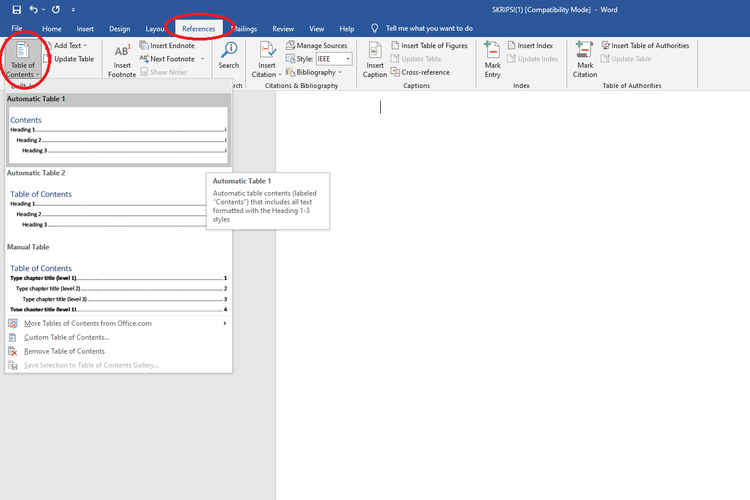 /Kevin Rizky Pratama Cara membuat daftar isi di Microsoft Word berbasis Windows 10.
/Kevin Rizky Pratama Cara membuat daftar isi di Microsoft Word berbasis Windows 10.- Buka dokumen Anda yang sudah selesai dikerjakan di Microsoft Word
- Selanjutnya, klik menu "References"
- Pilih opsi "Table of Contents"
- Pada pilihan yang muncul, klik format "Automatic Table 1".
- Microsoft Word akan secara otomatis membuat daftar isi yang memuat sub-judul pada setiap halaman beserta keterangan
- Apabila hendak menambahkan atau memperbarui isi dokumen, maka daftar isi juga wajib untuk diperbarui
- Untuk memperbaruinya berikut ini caranya, Kliik "References > Update Table" dan pilih antara opsi "Update page numbers only" atau "Update entire table"
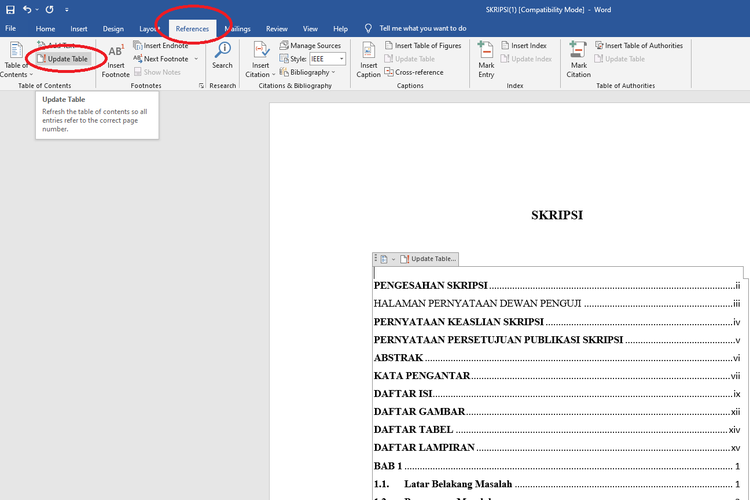 /Kevin Rizky Pratama Cara memperbarui daftar isi di Microsoft Word berbasis Windows 10.
/Kevin Rizky Pratama Cara memperbarui daftar isi di Microsoft Word berbasis Windows 10.- Opsi "Update page numbers only" berfungsi untuk memperbarui nomor halaman saja tanpa melakukan perubahan pada teks judul
- Sedangkan, "Update entire table" memungkinkan Anda untuk memperbarui seluruh daftar isi, termasuk halaman dan teks judul yang baru ditambahkan pada isi dokumen sebelumnya
- Apabila terdapat entri yang hilang pada daftar isi, silakan klik menu "Home > Style > Heading 1". Kemudian masukkan nama teks judul serta halaman yang diinginkan
Baca juga: Begini Cara Merapikan Tulisan Berantakan di Microsoft Word
=====
Dapatkan update berita teknologi, gadget dan tips-tips terbaru di kanal Telegram KompasTekno. Klik # untuk bergabung.
=====
Cara membuat daftar isi otomatis di Microsoft Word MacOS
Proses membuat daftar isi di MacOS tak jauh berbeda dengan Windows 10. Untuk menambahkan dan memperbarui isi dokumen, maka daftar isi juga wajib diperbaru. Caranya:
- Klik "References > Update Table" dan pilih antara opsi "Update page numbers only" atau "Update entire table"
- Opsi "Update page numbers only" berfungsi untuk memperbarui nomor halaman saja tanpa melakukan perubahan pada teks judul
- Sedangkan, "Update entire table" memungkinkan Anda untuk memperbarui seluruh daftar isi, termasuk halaman dan teks judul yang baru ditambahkan pada isi dokumen sebelumnya. Klik "References > Table of Contents > Auto Contents" dan daftar isi akan muncul secara otomatis
Baca juga: Apa itu Margin di Microsoft Word dan Cara Mengaturnya
Cara membuat daftar isi di Microsoft Word versi web
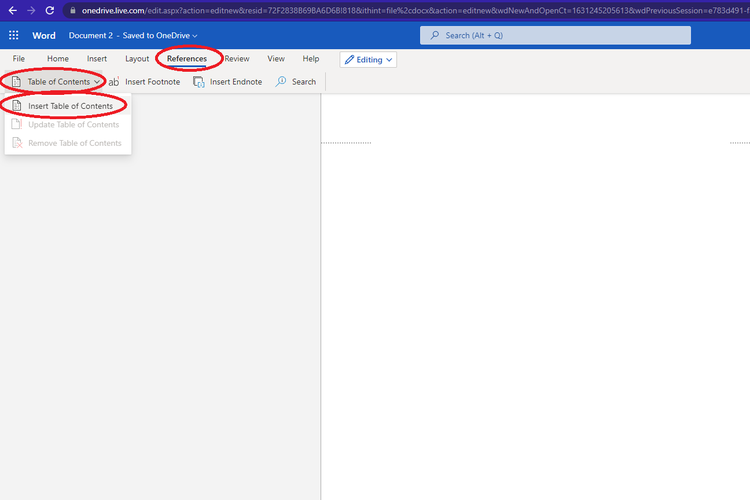 /Kevin Rizky Pratama Cara membuat daftar isi di Microsoft Word berbasis web.
/Kevin Rizky Pratama Cara membuat daftar isi di Microsoft Word berbasis web.Microsoft menyediakan software Word berbasis web yang dapat di akses melalui situs Office.com pada tautan ini.
Pada situs tersebut, pengguna dapat mengerjakan dokumen di Word, termasuk membuat daftar isi secara otomatis.
- Untuk membuat daftar isi, cukup klik menu "References > Table of Contents > Insert Table of Contents"
- Selanjutnya, Word akan menampilkan daftar isi yang membuat keterangan teks judul beserta jumlah halaman yang tertera
- Apabila hendak menambahkan atau memperbarui isi dokumen, maka daftar isi juga wajib untuk diperbarui dengan cara Klik "References > Update Table of Contents" dan daftar isi akan diperbarui secara otomatis
Baca juga: Cara Mengubah Pengaturan Bahasa di Microsoft Word
Demikian cara membuat daftar isi otomatis di Microsoft Word. Semoga membantu.
Terkini Lainnya
- Nvidia Rilis Zorah, Demo Game "GeForce RTX 50" yang Terlalu Nyata
- Celah Keamanan Internet yang Eksis 23 Tahun Akhirnya Ditutup
- 35 Link Twibbon Hari Bumi 2025 Siap Pakai, Lengkap dengan Ucapan Bijak
- Fitur Baru WA di Indonesia, Bisa Bikin Paket Stiker Sendiri
- Daftar Kode Negara iPhone dan Cara Mengeceknya
- 35 Daftar HP Mendukung E-SIM Tri dan Cara Belinya
- Kenapa Tidak Bisa Menerima Kode OTP SMS? Begini Penyebabnya
- Apa Itu Italian Brainrot atau Meme Anomali yang Lagi Viral di TikTok?
- 4 Tips Dapat Penghasilan Tambahan lewat Instagram
- Samsung Galaxy M56 Bawa Desain Kamera Baru, Bodi Tipis, dan Android 6 Generasi
- Moto Book 60 Resmi, Laptop Pertama Buatan Motorola
- Hands-on Samsung Galaxy A26 5G, HP Rp 3 Jutaan dengan Desain Elegan
- Huawei Luncurkan Ascend 920, Chip AI "Pelawan" Aturan Amerika
- Bill Gates Pamer Kode Pertama Microsoft, Ada 150 Halaman
- Apple Siapkan iPhone Lipat Pertama, Harganya Rp 39 Juta?
- Explore Instagram Tiba-tiba Berubah? Begini Cara Mengembalikan
- Spotify Luncurkan Situs Khusus K-Pop
- Google Sindir Apple soal Warna Chat di iMessage
- Daftar Istilah di Game PUBG Mobile dan Artinya
- Tecno Spark 9T Meluncur dengan Helio G37 dan Baterai 5.000mAh